HP 노트북 및 PC에서 POST 전원 켜기 암호를 제거하는 방법
그만큼 HP POST 전원 켜기 암호 (Power-On Self-Test)는 무단 사용자가 HP 컴퓨터를 부팅하는 것을 방지하는 보안 기능입니다. 컴퓨터가 운영 체제를 로드하기 전에 암호가 필요합니다. HP Post Power-On 암호는 시스템을 보호하는 데 도움이 되지만 보안상의 이유로 더 이상 필요하지 않은 경우 귀찮을 수도 있습니다.
따라서 HP 노트북이나 PC에서 POST Power-On 비밀번호를 설정한 후 제거하는 방법을 궁금해하실 겁니다. 걱정하지 마세요. 이 가이드에서는 다양한 방법을 통해 HP POST Power-On 비밀번호를 제거하는 방법을 설명합니다.

이 기사에서는:
1부: HP POST 전원 켜기 암호란 무엇입니까?
HP POST Power-On 암호는 BIOS/UEFI에 저장되는데, 이는 종종 마더보드의 비휘발성 메모리 칩에 저장되므로 PC의 전원이 꺼지거나 배터리가 제거되거나 하드 디스크가 제거되어도 암호는 그대로 유지됩니다.
HP POST Power-On 암호의 목적
POST Power-On 암호는 운영 체제가 로드되기 전에 권한이 있는 사용자만 시스템에 액세스할 수 있도록 합니다. 일반적으로 BIOS/UEFI 설정을 통해 설정됩니다.
2부: HP에서 HP POST Power-On 암호를 제거하는 방법
HP POST Power-On 비밀번호를 잊어버렸거나 간단히 제거하려는 경우, HP 시스템 구성에 따라 여러 가지 방법을 이용할 수 있습니다.
1. BIOS/UEFI 설정에서 HP POST 암호 제거
HP POST Power-On 암호를 제거하는 가장 간단한 방법은 BIOS/UEFI 설정을 통하는 것입니다. HP 시스템은 사용자가 BIOS에서 POST 암호를 직접 수정할 수 있도록 허용하기 때문입니다.
HP 컴퓨터를 종료하고 다시 부팅합니다. 컴퓨터 로고가 화면에 나타나면 F10 또는 F2를 계속 눌러 BIOS로 들어갑니다.
보안 또는 고급 탭을 찾으세요. 여기서 HP POST 전원 켜기 암호와 관련된 것을 볼 수 있습니다. 그런 다음 관리자 암호, 전원 켜기 암호 또는 부팅 암호와 관련된 옵션을 찾아야 합니다.
옵션을 찾으면 HP POST 전원 켜기 암호를 비활성화하거나 제거할 수 있습니다. 이를 수행하려면 현재 POST 전원 켜기 암호를 입력해야 합니다. 암호를 잊지 않도록 하십시오. 다음을 사용할 수 있습니다. 비밀번호 관리자 그것을 저장합니다.
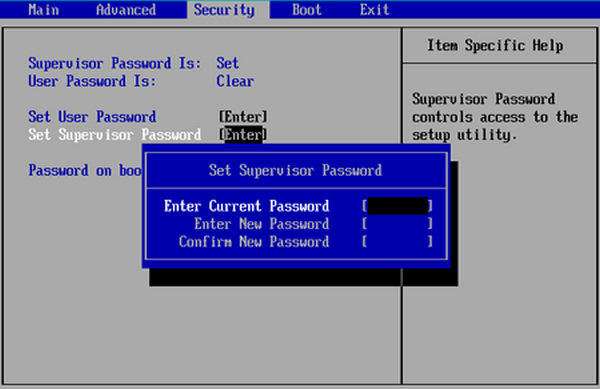
2. CMOS 배터리 제거를 사용하여 BIOS/UEFI 재설정
BIOS에 액세스할 수 없거나 전원 켜기 암호를 잊어버린 경우 CMOS 배터리를 제거하여 BIOSI를 기본 설정으로 재설정해야 할 수 있습니다. CMOS 배터리는 HP POST 전원 켜기 암호를 포함한 BIOS 설정을 유지하는 마더보드의 작은 배터리입니다. 제거하여 HP POST 전원 켜기 암호 재설정을 수행할 수 있습니다.
HP 컴퓨터를 종료하고 컴퓨터를 위해 약 1분 정도 기다리세요. 그런 다음 스크루드라이버로 컴퓨터 케이스나 HP 노트북의 후면 패널을 엽니다.
이제 마더보드를 찾아서 작고 동전형 배터리를 찾아야 합니다. 슬롯에서 CMOS 배터리를 조심스럽게 제거합니다. 그런 다음 배터리를 약 5~10분 동안 꺼내 HP POST Power-On 암호와 전체 BIOS 설정을 물리적으로 재설정해야 합니다.

이제 CMOS 배터리를 마더보드에 다시 삽입하고 케이스를 조심스럽게 닫아야 합니다. 그러면 HP POST Power-On 암호가 재설정됩니다. HP 컴퓨터를 부팅한 후에는 더 이상 POST 암호를 입력할 필요가 없습니다. 알다시피, 그것은 HP 노트북 재설정.
보너스: Windows 비밀번호를 재설정하는 방법
PC나 노트북에서 HP POST Power-On 비밀번호를 제거하는 방법을 배웠을 수 있습니다. 위의 가이드를 따르면 이 문제에 직면했을 때 그렇게 절박하지 않다는 것을 알게 될 것입니다. 그러나 Windows 로그인 비밀번호를 잊어버린 경우 어떻게 처리할 수 있습니까? 아마도 imyPass Windows 비밀번호 관리자 는 최고의 솔루션입니다. Windows 계정과 비밀번호를 쉽게 제거할 수 있습니다. 비밀번호를 재설정하거나 프로필을 편집할 수도 있습니다. 빈 USB 드라이브만 준비하면 Windows에 빠르게 액세스할 수 있습니다.

4,000,000+ 다운로드
Windows 비밀번호를 제거하려면 부팅 가능한 USB를 만드세요.
Windows 계정과 비밀번호를 쉽게 재설정하세요.
Windows에 빠르게 로그인하려면 새로운 Windows 계정을 추가하세요.
컴퓨터에서 여러 개의 Windows 계정을 관리하세요.
결론
이 기사에서는 당신에게 말했습니다 HP 노트북에서 HP POST Power-On 암호를 제거하는 방법 또는 PC. BIOS 또는 UEFI로 들어가 암호를 입력하여 취소할 수 있습니다. HP POST Power-On 암호를 잊어버린 경우 마더보드의 CMOS 배터리를 분리하여 제거할 수 있습니다. 전문가에게 도움을 요청하는 것이 좋습니다. Windows 암호도 제거하려면 imyPass Windows Password Reset을 사용하여 Windows 계정을 쉽게 제거하거나 재설정해 보세요.
핫 솔루션
-
윈도우 비밀번호
-
윈도우 팁
-
Windows 수정
-
비밀번호 팁

